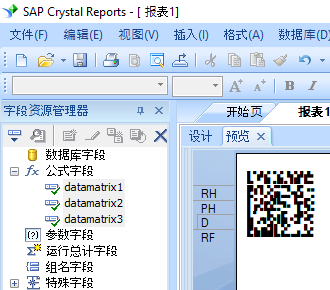Data Matrix
关键词:
Data Matrix 二维条码, ISO/IEC 16022:2006, GS1 Datamatrix, MIL-STD-130N, Deutsche Post Datamatrix Code
Data-Matrix是具有大数据容量的二维条形码符号系统。其大小介于10x10和52x52模块之间。每个模块都是黑色或白色。
Data-Matrix可以编码最多1000个ASCII和扩展ASCII字符。因此,Data-Matrix是在一个条形码中编码大数据的理想解决方案。
独特的模块放置算法使数据矩阵变得华丽。
Barcodesoft Data-Matrix打印解决方案使用Reed-Solomon算法实现纠错。
Data-Matrix ECC200有30种预定义的尺寸,如下所示。用户可以选择一个以满足应用要求。否则,Data-Matrix软件将自动选择最小尺寸。
您可以将我们的软件与MS Access数据库,MS Excel电子表格和Crystal Reports集成。
Barcodesoft Data-Matrix软件支持MIL-STD-130N标准和Deutsche-Post-Data-Matrix-Code标准。
Deutsche-Post-Data-Matrix-Code用户需要输入NIL(ASCII 0),请使用“�”表示“ASCII 0”。
对于GS1-Data-Matrix用户,必要时将自动为您添加FNC1字符。
用户只需在每个应用程序标识符之前和之后放置一个括号。
例如(01)2356977712251(212)454763970158305
包含应用程序标识符(01)和(212)。
扫描仪将第一个FNC1解码为 “]d2”。其他FNC1将被解码为GS(ASCII 29)。
演示版的数据后面会被添加一个“演示”水印。
| 序列号 | 预定义格式 | 序列号 | 预定义格式 |
|---|---|---|---|
| 1 | 10 x 10 | 16 | 64 x 64 |
| 2 | 12 x 12 | 17 | 72 x 72 |
| 3 | 14 x 14 | 18 | 80 x 80 |
| 4 | 16 x 16 | 19 | 88 x 88 |
| 5 | 18 x 18 | 20 | 96 x 96 |
| 6 | 20 x 20 | 21 | 104 x 104 |
| 7 | 22 x 22 | 22 | 120 x 120 |
| 8 | 24 x 24 | 23 | 134 x 134 |
| 9 | 26 x 26 | 24 | 144 x 144 |
| 10 | 32 x 32 | 25 | 8 x 18 |
| 11 | 36 x 36 | 26 | 8 x 32 |
| 12 | 40 x 40 | 27 | 12 x 26 |
| 13 | 44 x 44 | 28 | 12 x 36 |
| 14 | 48 x 48 | 29 | 16 x 36 |
| 15 | 52 x 52 | 30 | 16 x 48 |
这里是 Barcodesoft Data Matrix 的软件价格表
| 许可版本 | 单用户版 | 五用户版 | 十用户版 | 站点许可证 | 公司版 | 开发者版 | 五开发者版 | 十开发者版 | 无限制开发者版 |
|---|---|---|---|---|---|---|---|---|---|
| 价格 | CAD299 | CAD399 | CAD599 | CAD799 | CAD999 | CAD1199 | CAD1399 | CAD1999 | CAD2999 |
在 MS Access 数据库中产生Data Matrix
安装了 Barcodesoft Data Matrix 软件之后, 可以轻松地在 Microsoft® Access® 中打印 Data Matrix 条码。
1. 在电脑上安装演示版Barcodesoft Data Matrix 软件。
2. 以系统管理员的身份打开 DOS 提示符。
输入以下命令来登记 crUFLbcs.dll。
CD C:\Program Files (x86)\Common Files\Barcodesoft\FontUtil
regsvr32 crUFLbcs.dll
![]()
3. 启动 Microsoft® Access®.
如果阁下使用 Access 2000 或者 2003, 请点击菜单===> 工具 ==> 宏 ===> 安全性。 选择低安全级别。

如果阁下使用 Access 2007 / 2010 / 2013 / 2016 / 2019, 请点击 Microsoft Office 按钮。

![]()
![]()
然后点击选项 ==> 信任中心 ==> 宏命令设置, 选择 "允许所有宏"。如下所示。

4. 按 ALT + F11 打开 Microsoft® Visual Basic 编辑器。

5. Visual Basic 编辑器中, 选择菜单工具 ===> 参考。 会谈处一个对话框。 点击浏览按钮, 然后从以下目录中选择 cruflbcs.dll
C:\Program File (x86)\CommonFiles\Barcodesoft\Fontutil。
选择对 crUFLBcs 4.0 添加参考。然后点击 OK 按钮。

6. 按 Ctrl+M, 会弹出一个对话框, 从以下目录上选择 barcodesoft.bas
C:\Program File (x86)\CommonFiles\Barcodesoft\Fontutil 。然后点击 "打开"。
如果阁下没有 barcodesoft.bas, 请从这里下载 Data Matrix。

你也可以复制以下的VBA代码片断
Public Function DataMatrix(strToEncode As String) As String
Dim obj As cruflBCS.CDataMatrix
Set obj = New cruflBCS.CDataMatrix
DataMatrix = obj.EncodeCR(strToEncode, 0, 0, 0)
;第一个参数是需要编码的字符串。
;第二个参数是序列号。设置为 1。
;第三个参数是预定义的格式。设置为0,系统会自动选择合适的格式。
;第四个参数是GS1-Data-matrix的标记。设置为0,不是GS1。设置为1,数据编码是GS1标准。
Set obj = Nothing
End Function
7. 关闭 Visual Basic 回到 Access 数据库。在设计模式下创建一个文本框。然后在其控制源中输入以下宏命令:
=DataMatrix([data.code])
请注意以上宏命令中 'data' 是数据库中表的名字,'code'是字段的名字。

8. 右键点击文本框点。从上下文菜单中选择属性。将Bcsdatamatrix设置为字体。阁下的数据库报告中就会出现data matrix。
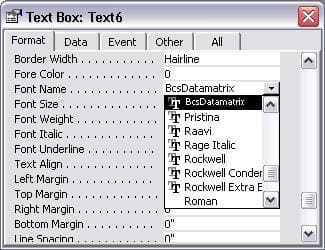
Microsoft和Office徽标是Microsoft Corporation在美国和/或其他国家/地区的商标或注册商标。
在 MS Excel 电子表格中打印 data matrix
1. 首先下载 data matrix Excel。 将 truetype 字体 bcsdatamatrixs.ttf 复制到你的目录中 c:\Windows\Fonts。2. 以系统管理员的身份打开 DOS 提示符。
输入以下命令来登记 crUFLbcs.dll。
CD C:\Program Files (x86)\Common Files\Barcodesoft\FontUtil
regsvr32 crUFLbcs.dll
3. 启动 Microsoft® Excel®。
如果阁下使用 Excel 2000 或者 2003, 请点击菜单===> 工具 ==> 宏 ===> 安全性。 选择低安全级别。

如果阁下使用 Excel 2007 / 2010 / 2013 / 2016 / 2019, 请点击 Microsoft Office 按钮。
然后点击选项 ==> 信任中心 ==> 宏命令设置, 选择 "允许所有宏"。如下所示。

4. 按 ALT + F11 打开 Microsoft® Visual Basic 编辑器。

5. Visual Basic 编辑器中, 选择菜单工具 ===> 参考。 会谈处一个对话框。 点击浏览按钮, 然后从以下目录中选择 cruflbcs.dll
C:\Program File (x86)\CommonFiles\Barcodesoft\Fontutil。
选择对 crUFLBcs 4.0 添加参考。然后点击 OK 按钮。

6. 按 Ctrl+M, 会弹出一个对话框, 从以下目录上选择 barcodesoft.bas
C:\Program File (x86)\CommonFiles\Barcodesoft\Fontutil 。然后点击 "打开"。
7. 关闭 Visual Basic 回到 Excel 电子表格。在设计模式下创建一个文本框。然后在其控制源中输入以下宏命令: datamatrix。当你有很多数据要处理的时候,你可以把这个宏命令复制到整行整列。所有的数据会被立刻编码成data matrix。
=datamatrix(xx)
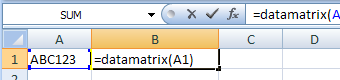
8. 右键点击单元格B1。从上下文菜单中选择属性。
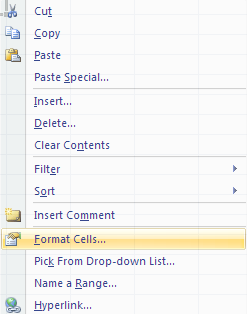
9. 然后将BcsdatamatrixS设置为字体。如下所示。
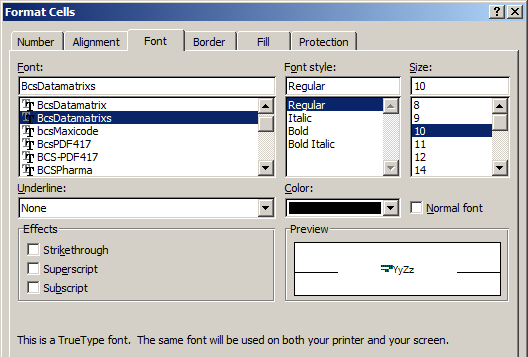
10. 选择对准选项卡,然后设置换行文。如下所示。
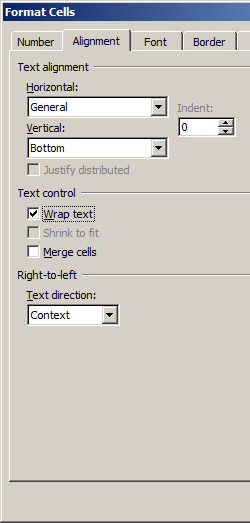
11. 点击OK按钮。阁下的电子表格中就会出现data matrix。data matrix的不同行之间可能存在小的间隙。但是,当您扫描打印的data matrix时,不会有任何问题。因为bcsdatamatrixs 字体被设计来将此间隙缩小到最小值。
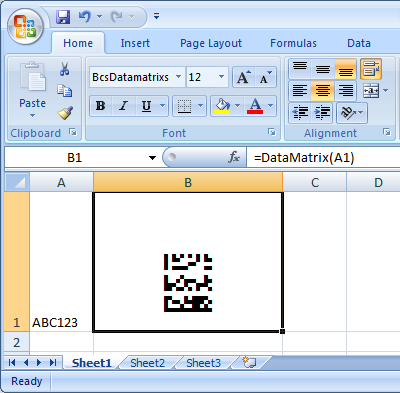
在水晶报表中打印data matrix二维条码
按照以下步骤,阁下可以轻松在水晶报表中打印data matrix。
1. 打开水晶报表。 右键单击“公式字段”,从上下文菜单中选择“新建...”。
在公式字段的名字框中输入"datamatrix1",然后点击OK按钮。
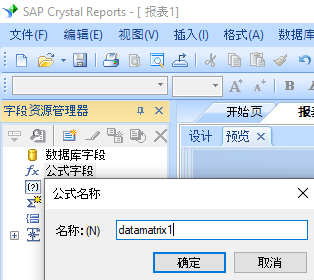
2. 从 函数 ==> 附加函数 ==> COM 和 .NET UFL(u212com.dll), 双击并且选择 "BCSDatamatrixEncodeCR" 函数。如下所示。
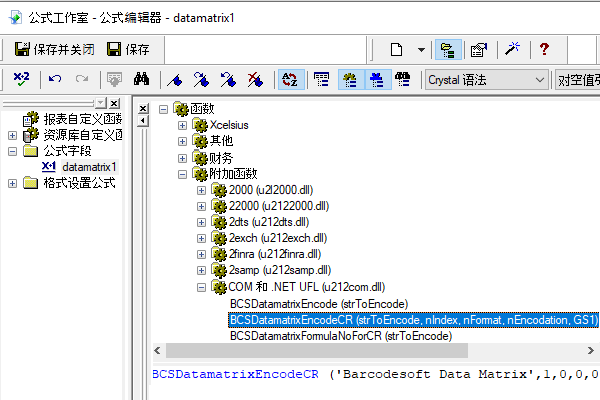
3. 将数据库字段名作为参数输入 datamatrix 公式中。点击保存按钮。
由于水晶报表中公式字段的最大长度是254。所以必须创建多个公式字段才能表达一个完整的data matrix。
至于需要多少个公式字段, 请用如下公式查看 BCSDatamatrixFormulaNoForCR({Test.Data})
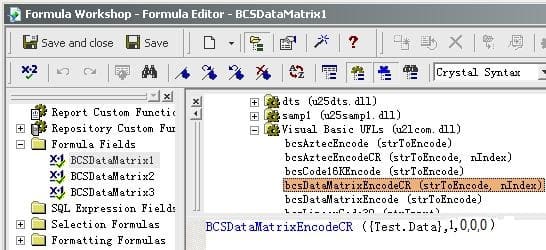
4. 在报表中加入一个文本对象。然后将多个公式字段依次拖到你的水晶报表中的文本对象内。阁下会看见一些十六进制的代码。不要担心!因为还没有使用字体。
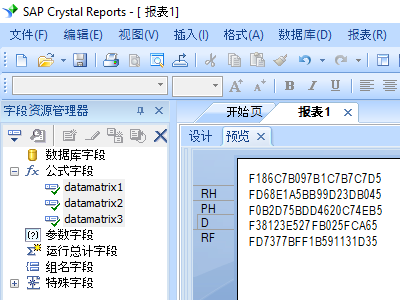
5. 右键点击文本对象,从上下文菜单中选择“设置文本格式”。然后选择“BcsDatamatrix”作为字体。
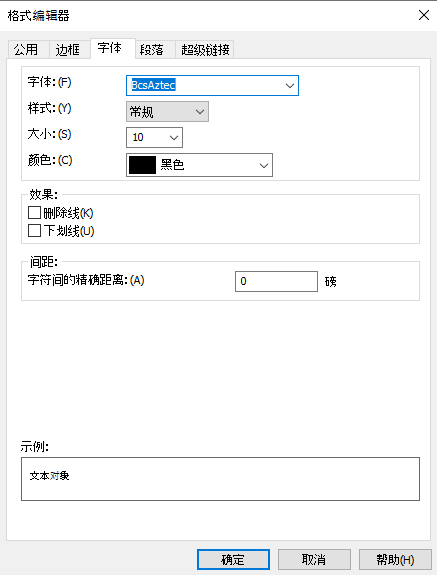
点击OK按钮。你就会看见报表中出现data matrix二维条码。